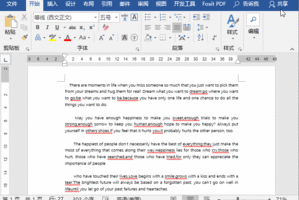wps图片透明度的设置
发布时间:2022-03-19 09:54:46
标签:图片,设置,选择,透明度,wps文字
在我们插入word文档的图片中,很多图片因为光线和颜色的原因,往往不符合要求。今天,小编就教大家如何wpsword设置图片透明度的方法!
wpsword设置图片透明度的步骤如下:
打开WPS文字,找到工具栏中的“插入”–“形状”选择“长方形”。这个主要是根据你所想要设置的图片来选择的。
选择好“形状长方形”后,我们就要用鼠标“画”出一个长方形。只要把鼠标放在开始的位置,然后往右后方拉就可以了,拉出一个所需大小的长方形即可。
这个时候我们会发现在“特色功能”旁边有一个“绘图工具”,点击之后,找到下面的“填充”,点击三角处弹出一个对话框,我们选择“图片”即可。
“填充效果”的对话框弹出,我们找到“图片”,选择所要设置的图片,选择好之后,记得在左下角的两个小框框上打上√,再点击确定。
然后选中插入的图片,我们再找到“绘图工具”,点击下面的“形状大小”对图片进行设置。这个时候我们会发现“颜色与线条”下面就有一个“透明度”设置。
然后我们就移动这个“透明度”条来选择我们想要的合适透明度,这个可以反复设置,不行的话就撤销重新设置,一直到自己满意即可。
最后,确定好透明度的百分比之后,图片的透明度就设置好了。我的这个剧照其实不太需要设置透明度,只是作为图例演示给大家看的。
猜你喜欢
- 如何用Excel计算员工的工作日1.首先,打开空白的excel表单。2.登记员工的出入境记录。3.输入函数公式=网络天数(进入时间,离开时间
- 在Excel中录入好数据以后经常需要用到分类汇总的功能进行对数据分类,这样便于数据的分析,具体该如何使用分类汇总呢?下面是由小编分享的exc
- 大家都应该知道我们小时候用到的一级运算(加减)、二级运算(乘除)、 * 运算(乘方开方)都是有运算先后的,比如说我们运算式中包含了加减还有乘除
- 给表格添加边框和底纹,可以起到美化表格的作用,如何在Word2003文档中给表格设置边框和底纹。今天,小编就教大家在Word2003中文档设
- ● 单元格设置法要在WPS/Exce表中输入1/2,选中单元格并右键单击,在右键菜单中选择“设置单元格格式”,然后按下图选择设置。之后,在单
- 在Word 2007中格式化纸张大小?若要格式化或更改Word文档的纸张大小,请转到“页面设置”对话框上“页面设置”对话框的“纸张”选项卡(
- Q:一个Excel工作簿有多个工作表,如何一次编辑多个工作表的相同单元格?A:第一步:选择工作表为工作组单击第一个工作表的标签名“Sheet
- 如何在Word 2016中将文本突出显示为黄色?Word 2016配备了数字荧光笔,可以标记文档中的文本并为其着色,而不会损坏计算机的显示器
- 由于公式属于嵌入式对象,因此它不能像图片或剪贴画一样设置文字环绕方式,从而能够在Word2010文档中自由移动。不过用户可以将公式放置在文本
- Word排版过程中,我们经常会看到某些文字下方有波浪线、横线,有时候这些线条并没有实际意义,还非常碍眼。那么,当我们遇到这种情况,应该如何解
- 对于使用win10操作系统的小伙伴来说,如果win10配置在升级系统的过程中100%卡住,我们可能需要耐心等待或重新启动计算机进行升级。详细
- 我希望把一些可选择的内容填写在下拉列表中,这样就可以直接用鼠标选择输入,请把方法告诉我,谢谢gege了!问题补充:
- 用 Excel 计算个人所得税是大家经常遇到的事情,一般我都是用自定义函数来实现。其实用公式来计算个人所得税也是很不错的选择,这里综合网上的
- wps表格设置格子大小的方法:打开WPS表格。 在工具栏找到行和列。 点击行和列,点击行高和列宽输入数值。二厘米行高和四
- 在处理数据时,我们经常会遇到一些问题,比如说单元格中的数据有空格或者说数据区域中存在空行等,那你一般是怎么操作呢?本期帮主为大家推荐几个实用
- Excel中经常需要使用到一些函数对数据进行相减,相减公式具体该如何运用呢?不懂的朋友会请多多学习哦,下面是小编带来的关于excel有关减法
- 我们在解决筛选时序号出错时用到subtotal函数,许多小伙伴表示理解不了。那今天我们就来专门介绍一下这个excel必备函数——subtot
- excel怎么使用EDATE函数计算员工退休时间?在管理公司的时候,需要看看即将需要退休的员工数量,该怎么计算什么时候员工退休呢?下面我们就
- 打开已有Word文档时,还可以用副本的方式打开。以副本打开文档,即使在编辑文档过程中文档损坏或者对文档误操作,也不会对源文档造成破坏,提高使
- 日常办公中,我们常会用Word编辑一些文字材料,或是从网上下载一些文字资料。但你会发现文档中的标点使用很不规范。比如,中、英文标